快速三步修复偏紫的人物照片(2)
来源:sc115.com | 464 次浏览 | 2010-03-26
标签: 照片 人物 修复 替换
1、打开人物素材,选择菜单:图像 > 模式 > CMYK颜色,然后执行:图像 > 调整 > 替换颜色,用吸管将面部区域选中。然后选择替换后的颜色:#bb9e94。参数设置如下图。

2、新建一个图层,按Ctrl + Alt + shift + E 盖印图层,选择菜单:图像 > 模式 > RGB颜色,选择不合拼。创建色相/饱和度调整图层,对红,黄两色进行调整,参数设置如下图。


2、新建一个图层,按Ctrl + Alt + shift + E 盖印图层,选择菜单:图像 > 模式 > RGB颜色,选择不合拼。创建色相/饱和度调整图层,对红,黄两色进行调整,参数设置如下图。

搜索: 照片 人物 修复 替换
- 上一篇: ps打造艳丽的质感彩唇
- 下一篇: ps处理出偏暗人物干净红润的肤色
 幸福的阶梯
幸福的阶梯 翟凌(兽兽)
翟凌(兽兽) 邓丽欣
邓丽欣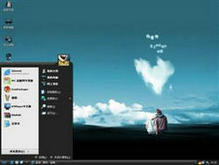 幸福的约定
幸福的约定 手牵手
手牵手 幸福摩天轮Ⅱ
幸福摩天轮Ⅱ 3D搞笑动物
3D搞笑动物 阿童木Ⅲ
阿童木Ⅲ 魔兽世界-圣骑士
魔兽世界-圣骑士